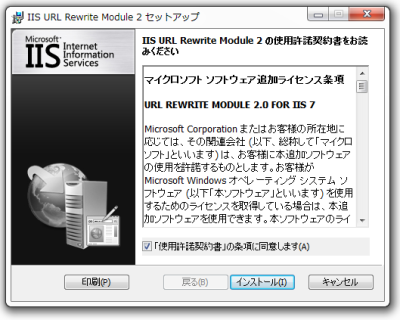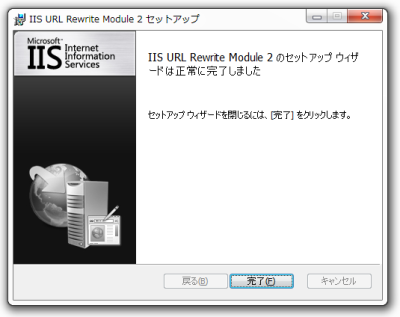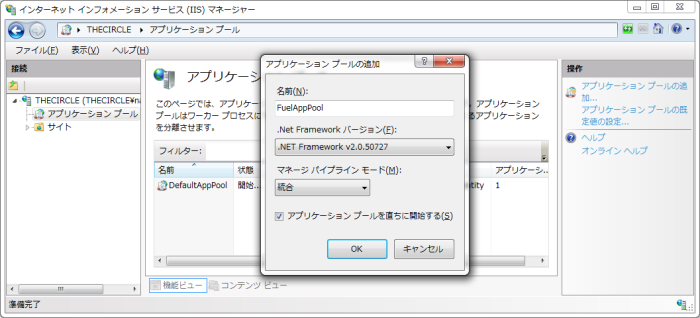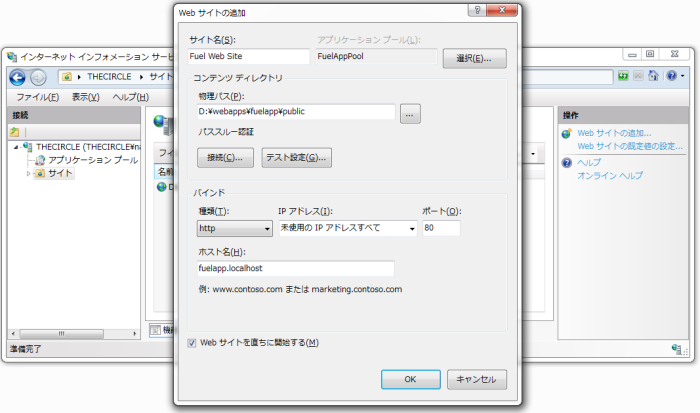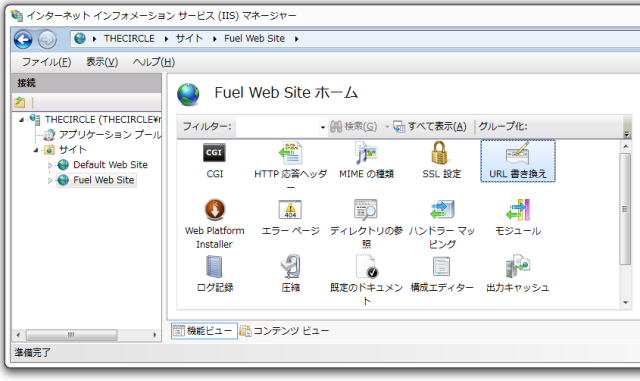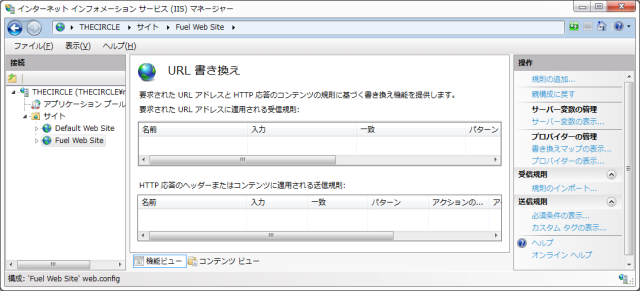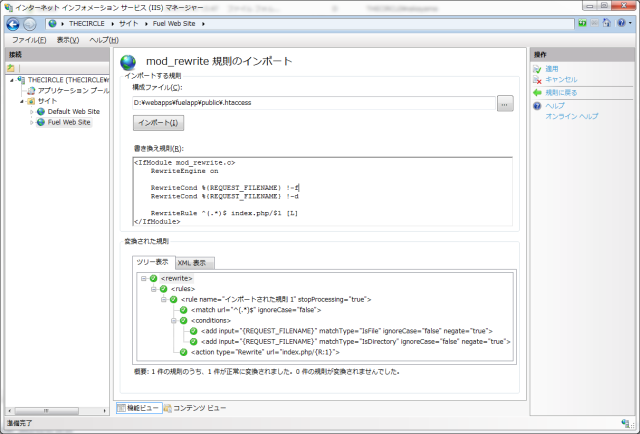文書の過去の版を表示しています。
Windows IIS7.5 で FuelPHP を動かす
Microsoft URL Rewrite Module のインストール
- Microsoft Download Center の検索ボックスに 'URL Rewrite Module' を入力して検索する。
- 環境に合わせて以下の何れかをダウンロードする。
Microsoft URL Rewrite Module 2.0 for IIS 7 (x64)
Microsoft URL Rewrite Module 2.0 for IIS 7 (x86)
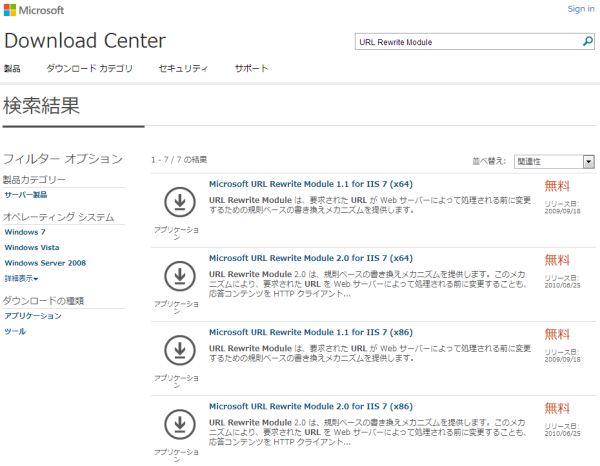
FuelPHP サイトの追加
- 「スタートメニュー」の「プログラムとファイルの検索」に 'inetmgr' を入力して実行する。
- Windows の hosts ファイルを設定する。※DNSを設定する場合は不要です。
> powershell -command start \"notepad\" -verb runas -argumentlist \"%SystemRoot%\\system32\\drivers\\etc\\hosts\"
127.0.0.1 fuelapp.localhost
- http://fuelapp.localhost にアクセスして動作を確認する。